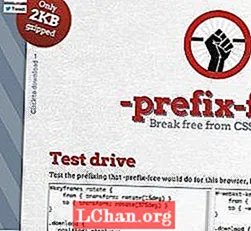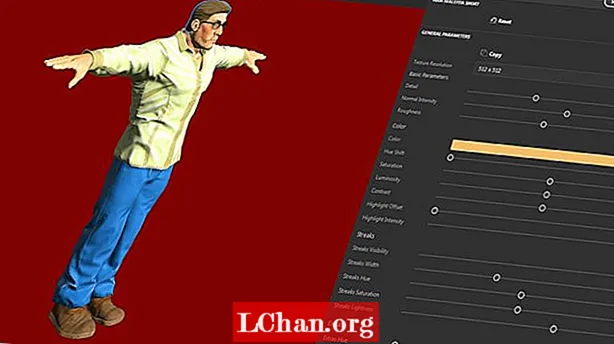Nilalaman
- Bahagi 1: Mga Solusyon upang Itigil ang iTunes mula sa Paghingi ng iPhone Backup Password
- Solusyon 1: I-off ang Backup Encryption sa iTunes
- Solusyon 2. Alisin ang Mga Setting ng Pag-encrypt gamit ang PassFab iPhone Backup Unlocker
- Bahagi 2: Paano Mag-back up at Ibalik ang Mga File mula sa Mga iOS Device nang walang iTunes
- Paano Mag-back up ng mga iOS Device gamit ang iCloud
- Paano Ibalik ang Mga File mula sa Mga iOS Device gamit ang iCloud
- Konklusyon
Nauunawaan ng mga gumagamit ng iPhone ang parehong mabuti at masamang panig ng pagkakaroon ng isang iPhone. Nang walang tanong, ang iPhone ay isang sagisag ng isang modernong mobile device na minimithi ng maraming tao sa buong mga kontinente. Gayunpaman, mayroong ilang mga pagkakataon kung kailan ang napaka-adored na aparato ay maaaring laban sa iyo at bigyan ka ng labis na sakit ng ulo. Ang ganitong sitwasyon ay maaaring kapag nakalimutan mo ang backup na password, at maaari mong ma-access ang backup ng iyong aparato. Upang maiwasan ang isyung ito, isang hindi mabilang na bilang ng mga gumagamit ang gumawa ng isang hakbang upang ihinto ang iTunes mula sa pagtatanong para sa iPhone backup password upang malayang ma-access ang backup. Sa artikulong ito, makakatanggap ka ng isang masusing gabay sa kung paano maiiwasan ang iTunes na humiling ng password sa pag-backup ng iPhone.
Bahagi 1: Mga Solusyon upang Itigil ang iTunes mula sa Paghingi ng iPhone Backup Password
Solusyon 1: I-off ang Backup Encryption sa iTunes
Ang isa sa mga pinakamabisang pamamaraan upang ihinto ang iTunes mula sa pagtatanong para sa iPhone backup password ay ang pag-bypass sa backup password. Sa kasamaang palad, ang prosesong ito ay medyo simple at prangka tulad ng ipinakita sa ibaba.
Hakbang 1. Ilunsad ang iTunes sa iyong PC at ikonekta ang iyong aparato sa computer. Susunod, i-click ang iyong aparato sa window ng iTunes.
Hakbang 2. Susunod, mag-click sa icon na "Buod" at Pumunta sa seksyong "Mga Pag-back up". Susunod, alisan ng tsek ang opsyong may label na "I-encrypt ang pag-backup ng iPhone" na matatagpuan sa ilalim ng seksyon ng pag-backup. Alisan ng check ang kani-kanilang kahon upang magpatuloy sa susunod na yugto.
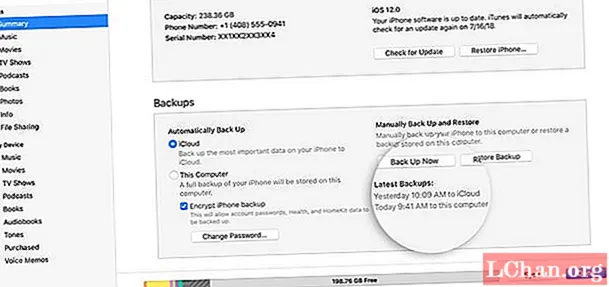
Hakbang 3. Kapag hindi pinagana ang pagpipiliang pag-backup ng iPhone, ang isang pop-up window na humihiling na ipasok mo ang password sa iTunes ay ipapakita. Ipasok ang tamang password sa pag-backup ng iTunes upang simulan ang proseso ng paghinto ng iTunes mula sa pagtatanong para sa pag-backup ng password ng iPhone.
Gayunpaman, mahalagang maunawaan na ang pamamaraang ito ay gagana lamang sa isang kaso kung saan naaalala ng mga gumagamit ang kani-kanilang password sa iTunes. Kaya, kung nakalimutan mo ang tamang password, mapipilitan kang gumamit ng ibang paraan.
Solusyon 2. Alisin ang Mga Setting ng Pag-encrypt gamit ang PassFab iPhone Backup Unlocker
Ang PassFab iPhone Backup Unlocker ay isang komprehensibong one-click na iPhone backup na solusyon sa pag-encrypt. Ang programa ay ligtas, maaasahan, at mabisa sa gayon ginagawa itong isang kailangang-gamit na modernong tool ng tinker sa gayon ginagawa itong isang tunay na tool upang ayusin ang mga isyu na nauugnay sa iOS. Upang alisin ang pag-encrypt sa iyong pag-backup sa iPhone, sundin ang mga hakbang sa ibaba.
Hakbang 1. Patakbuhin ang PassFab iPhone Backup Unlocker
Bisitahin ang opisyal na pahina ng pag-download at i-download ito sa iyong PC. Kapag matagumpay na na-download, i-install ito at patakbuhin ang programa upang buksan ang pangunahing window. Nagbibigay ang window ng bahay ng ilang I-install ito at i-click ang icon upang buksan ang pangunahing interface ng mga programa. Balewalain ang iba pang mga pagpipilian sa pangunahing interface at piliin ang tab na "Alisin ang Mga Setting ng Pag-encrypt ng Pag-backup" upang idirekta ka sa susunod na yugto.

Hakbang 2. Ikonekta ang iyong iPhone at Computer
Susunod, kumuha ng isang angkop na USB cable at ikonekta ang iyong iOS aparato sa computer. Kapag matagumpay na nakakonekta at nakita ang iyong iPhone, makakakita ka ng isang pop-up na notification. Sa mismong window ng notification na ito, pindutin ang pindutang "Start" upang payagan kang mapupuksa ang patuloy na prompt ng iTunes na ipasok mo ang backup na password.

Hakbang 3. Alisin ang Pag-encrypt ng Pag-backup
Kapag na-hit mo ang pindutang "Start", awtomatikong sisisimulan ng programa ang proseso ng pagtigil sa iTunes mula sa pagtatanong ng password sa pag-backup ng iPhone. Karaniwan, ang proseso ay hindi tumatagal ng maraming oras. Maghintay lamang ng ilang minuto at ang proseso ay huli na makukumpleto nang matagumpay. Gayunpaman, mag-ingat kapag ang proseso ay tumatakbo pa rin upang maiwasan ang pakialaman o pagpapalaglag ng proseso ng paghinto ng iTunes mula sa pagtatanong para sa backup na password ng iPhones.
Bahagi 2: Paano Mag-back up at Ibalik ang Mga File mula sa Mga iOS Device nang walang iTunes
Mayroon ding ibang paraan na maaari mong i-backup ang iyong mga iOS file nang hindi gumagamit ng iTunes na gumagamit ng imbakan ng iCloud.
Paano Mag-back up ng mga iOS Device gamit ang iCloud
Hakbang 1. I-on ang Wi-Fi network at ikonekta ito sa iyong aparato.
Hakbang 2. Mag-navigate sa Mga Setting> iCloud> I-backup. Paganahin ang iCloud Backup at pagkatapos ay piliin ang I-back Up Ngayon

Hakbang 3. Suriin kung nai-back up ang iyong aparato sa pamamagitan ng pagpunta sa Mga Setting> iCloud> Storage> Pamahalaan ang Storage.
Paano Ibalik ang Mga File mula sa Mga iOS Device gamit ang iCloud
Hakbang 1. Lumipat sa iyong aparato at burahin ang lahat ng nilalaman nito kung na-set up mo na ang iDevice.
Hakbang 2. Sundin ang pag-set up ng screen hanggang sa makita mo ang screen na "Mga App at Data". Pindutin ang opsyong "Ibalik mula sa iCloud Backup".

Hakbang 3. Mag-sign in gamit ang iyong mga kredensyal ng Apple at piliin ang target na backup. Kung sinenyasan kang magbigay ng Apple ID account upang maibalik ang iyong mga app ngunit hindi mo matandaan ang password, laktawan ito.
Hakbang 4. Hintaying makumpleto ang proseso at tiyaking hindi mo ididiskonekta ang network habang tumatakbo ito.
Hakbang 5. Tapusin ang pag-set up at tangkilikin muli ang iyong aparato.
Konklusyon
Ang pagtigil sa iTunes mula sa pagtatanong para sa mga backup na password ng iPhones ay maaaring maging isang nakasisindak na gawain kung wala kang tamang kaalaman sa pareho. Gayunpaman, sa tamang kasangkapan, maaaring maging prangka ang mga bagay kaysa sa inaakala mo. Ang tool sa pag-unlock ng PassFab iPhone Backup ay ang perpektong solusyon para sa hangaring ito. Hilahin lamang ang isang gatilyo at magsaya sa isang kamangha-manghang karanasan.
 PassFab iPhone Backup Unlocker
PassFab iPhone Backup Unlocker
- Kunin ang password sa pag-backup ng iTunes
- Alisin ang mga setting ng pag-encrypt ng backup ng iPhone
- Alisin ang passcode ng oras ng screen
- Suportahan ang iPhone / iPad at pinakabagong bersyon ng iOS 14.2